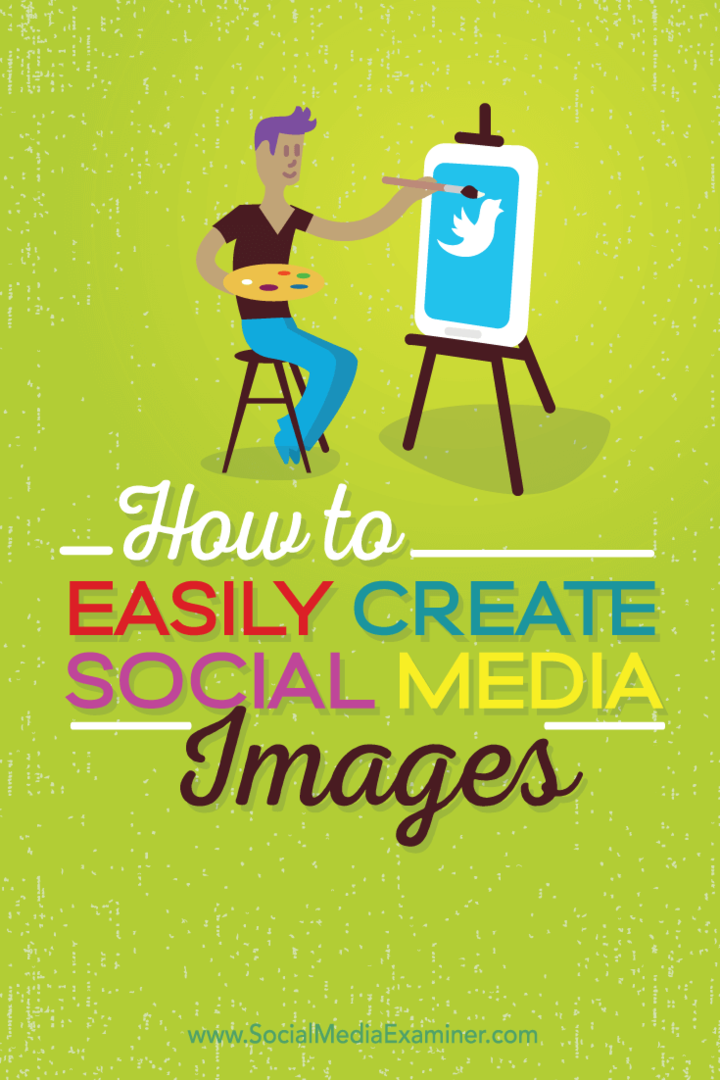Kaliteli Sosyal Medya Görselleri Nasıl Kolayca Oluşturulur: Sosyal Medya Denetçisi
Miscellanea / / September 26, 2020
 Sosyal medya pazarlamanızı desteklemek için görseller kullanıyor musunuz?
Sosyal medya pazarlamanızı desteklemek için görseller kullanıyor musunuz?
Güçlü görsel içerik oluşturmanın daha kolay bir yolunu mu arıyorsunuz?
Kaliteli görüntüler oluşturmak için tasarımcı olmanıza gerek yok.
Bu yazıda size nasıl yapacağınızı göstereceğim hızlı ve uygun maliyetli bir şekilde çeşitli sosyal medya görüntüleri oluşturun.
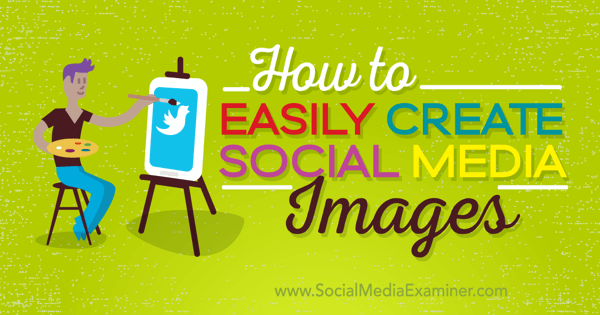
# 1: Ücretsiz Bir Canva Hesabı Oluşturun
Yapmanız gereken ilk şey, özgürlüğünüzü Canva hesabı. Bunu yapmak için şunları yapabilirsiniz: Facebook hesabınız, Google hesabınız veya e-posta adresinizle kayıt olun.
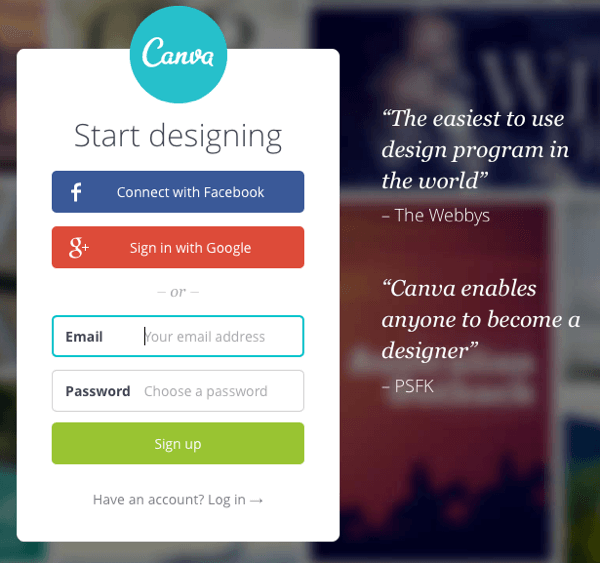
Sonraki, hesabınızı iş mi, kişisel mi yoksa eğitim amaçlı mı kullanacağınızı seçin.
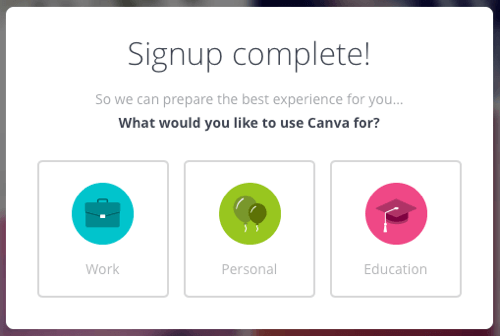
Merak etmeyin. Nihayetinde size aynı şablon seçeneklerini sunacağından ve hesabınız için ödeme yapmanızı gerektirmediğinden, burada hangi seçimi yaptığınız önemli değildir. Bir hesap için hemen ödeme yapmadığınız için, ne seçerseniz seçin, varsayılan olarak sizi kişisel bir hesaba koyar.
İçin yükseltme seçeneği Canva for Work daha sonra yükseltmeyi seçerseniz her zaman kullanılabilir durumda olacaktır. Ancak ücretsiz sürümde yapabileceğiniz çok şey var, bu yüzden şimdilik buna bağlı kalabilirsiniz.
Ücretsiz sürümle ödemek zorunda kalabileceğiniz tek şey, 1 ABD doları ödeyeceğiniz bir stok fotoğraf arka planı kullanan herhangi bir şablondur. Ancak, size stok fotoğraf arka planlarını nasıl belirleyeceğinizi ve bunları kendi fotoğraf arka planlarınızla nasıl değiştireceğinizi göstereceğim. Görüntüler veya seçerseniz diğer stok fotoğrafları.
# 2: Canva Dashboard'u Tanıyın
Şimdi Canva kontrol paneline hızlıca göz atalım. Hızlı demoyu tamamladığınızda, kontrol paneliniz böyle görünecektir.
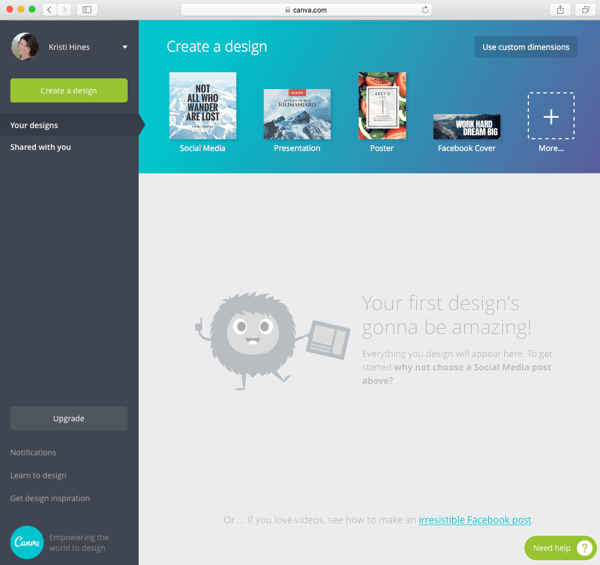
Yapabilirsin Ayarlarınızı ve Profili Görüntüle bağlantılarınızı bulmak için adınızın yanındaki açılır oku tıklayın.
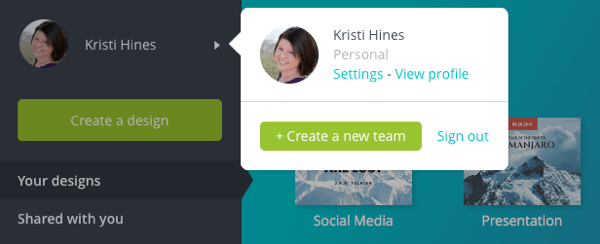
Yapabilirsin profilinizi adınızı, kullanıcı adınızı, web sitenizi ve konumunuzu gösterecek şekilde düzenleyin. Tasarımlarınızı halkla paylaşmak istiyorsanız bu kullanışlı olur. Herkese açık URL'niz http://canva.com/username.

Yalnızca özel olarak halka açık hale getirdiğiniz tasarımlar herkese açık olacaktır. Gerisi gizli kalır.
Ana kontrol panelinize geri dönmek için sol üstteki profil fotoğrafınıza tıklayın. İçin tüm şablon seçeneklerini görün sizin için uygun, sol kenar çubuğundaki yeşil Tasarım Oluştur düğmesine tıklayın (profil fotoğrafınızın altında) veya sağdaki Tasarım Oluştur bölümünün altındaki + Daha Fazla düğmesini tıklayın.
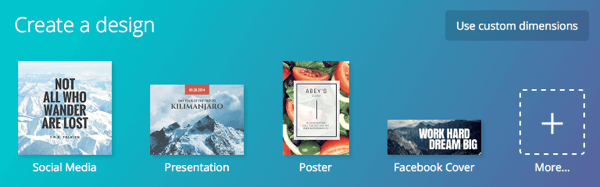
Bu, kullanabileceğiniz 50 resim şablonunu ortaya çıkarır sosyal medya gönderileribelgeler, blog oluşturma ve e-kitaplar, pazarlama materyalleri, sosyal medya ve e-posta başlıkları, etkinlikler ve afiş reklamlar. Boyutları görmek için bir şablonun üzerine gelin.
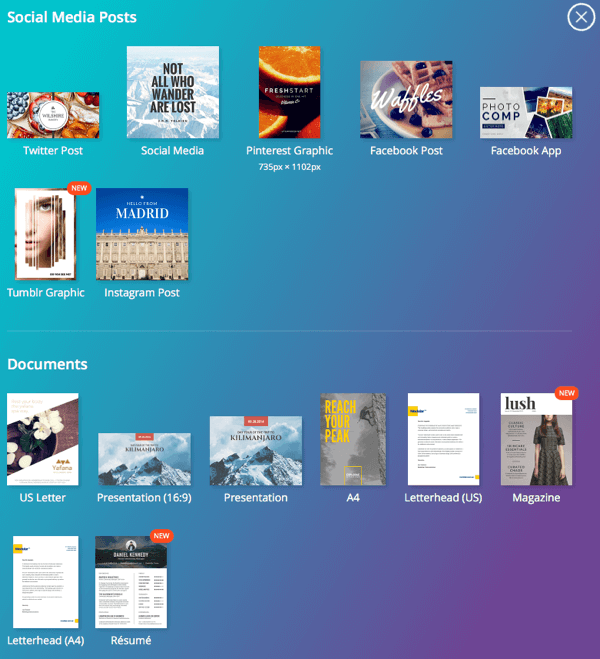
Kendi boyutlarınızı seçmeyi tercih ederseniz, Özel Boyutları Kullan'a tıklayın ve kendi boyutlandırma gereksinimlerinizi girin.
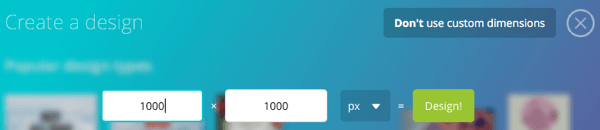
Başlarken İpuçları
Canva'yı kullanmaya başlarken işte birkaç ipucu:
Özel boyutlu bir resme ihtiyacınız olduğunu, ancak bu boyutta bir şablon bulamadığınızı varsayalım. Ancak daha büyük bir şablon bulabilirsiniz. Resmi Canva'da oluşturmak için daha büyük şablonu kullanın, dışa aktarın ve ardından kullanmak istediğiniz boyuta kırpın Preview (Mac kullanıcıları için), Gimp (Mac veya Windows kullanıcıları için ücretsiz) gibi başka bir uygulama veya başka bir görüntü düzenleme aracı.
Kendinizi şablon kategorisine veya adına göre sınırlamayın. Bir Facebook kapak fotoğrafı aradığınızı, ancak Facebook kapak fotoğrafı şablonlarının hiçbirini beğenmediğinizi varsayalım. Ancak, Sunumlarda bulduğunuz bir şablonu beğenirsiniz. Facebook kapak fotoğrafları 851 x 315 (tüm boyutlar piksel cinsinden verilmiştir) ve Sunum şablonları 1024 x 728'dir. Tek yapmanız gereken, Sunum şablonundan istediğiniz tasarımın, keserken 851 x 315 boyutuna sığmasını sağlamaktır. Artık bir Sunum şablonundan mükemmel Facebook kapak fotoğrafına sahipsiniz.
# 3: Tek Bir Şablondan Tutarlı Kapak Fotoğrafları Oluşturun
Şimdi önceden tasarlanmış bir şablonu kullanarak nasıl harika bir tasarım oluşturabileceğinize bakalım. İşletmenizin iyi bir ilk izlenim bırakmak için ihtiyaç duyduğu ilk şey, en iyi sosyal ağlarınız için tutarlı kapak fotoğrafları, başlık resimleri ve kanal resmi. Canva, ihtiyacınız olan her şeyi oluşturmanız için şablonlar sunar.
İşte kayda değer bir şey boyutları kapak fotoğrafları, başlık resimleri ve kanal resmi:
- Facebook kapak fotoğrafı: 851 x 315
- YouTube kanal resmi: 2560 x 1440
- Twitter başlığı: 1500 x 500
- LinkedIn şirket sayfası banner resmi: 646 x 220
- LinkedIn vitrin sayfası kahraman resmi: 974 x 330
- Google+ kapak fotoğrafı resmi: 1240 x 700
Kendinize sormanız gereken sorular, hepsi için benzersiz bir imaj yaratmak mı istiyorsunuz yoksa hepsine hükmetmek için tek bir imajdan kurtulabilir misiniz? Boyuta göre, doğru şekilde oluşturulan bir YouTube kanalı sanat resmi, diğer tüm özelliklerinize uyacak şekilde etkili bir şekilde kırpılabilir. Veya bu konuda 2560 x 1440'tan büyük herhangi bir Canva şablonu işe yarar.
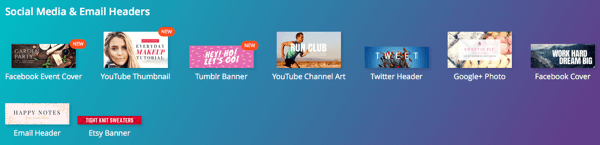
İsterdin Profil fotoğraflarınız veya her sosyal ağ tarafından kullanılan düğmelerle örtüşen bir yere metin veya önemli grafik koymadığınızdan emin olmak için tüm profillerinize ve sayfalarınıza bakın.
Diyelim ki istedin her şey için YouTube Kanal Resmi şablonunu kullanın. Başlamak, YouTube Kanalı Resmi şablonunu tıklayın. Aşağıdaki ekranda, Düzenler sekmesinin altındaki sol kenar çubuğunda, aralarından seçim yapabileceğiniz şablonları göreceksiniz.
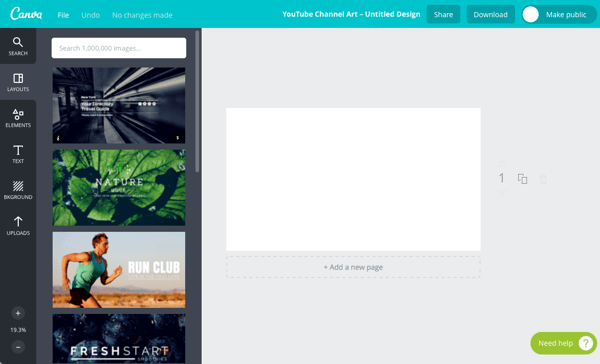
Şablonların üzerine geldiğinizde, kullanmak için 1 ABD doları ödemeniz gereken bir stok fotoğrafı içeren şablonlar için bir $ işareti veya ücretsiz görüntülere sahip şablonlar için ÜCRETSİZ bir işaret görürsünüz.
Sen ne zaman bir şablon seçin, sağdaki çalışma alanında düzenlemeye başlayabileceğiniz yerde görünür.
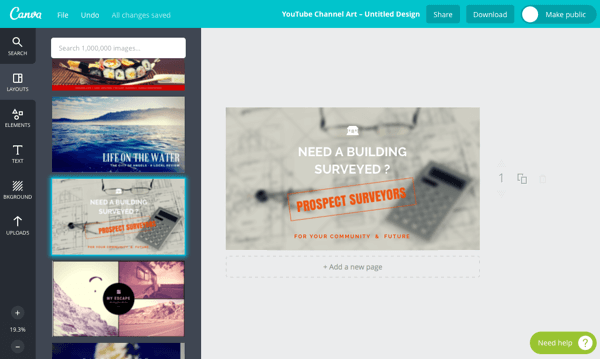
Varsayalım ki şablon arka planınız için kendi fotoğrafınızı kullanınve Canva'nın varsayılan stok görüntüsünü kullanmak istemiyorsunuz. Seçmek için arka plana tıklayın. Kenarlığa ve alttaki daire içinde neyin odaklandığına bakarak seçildiğini anlayabilirsiniz.
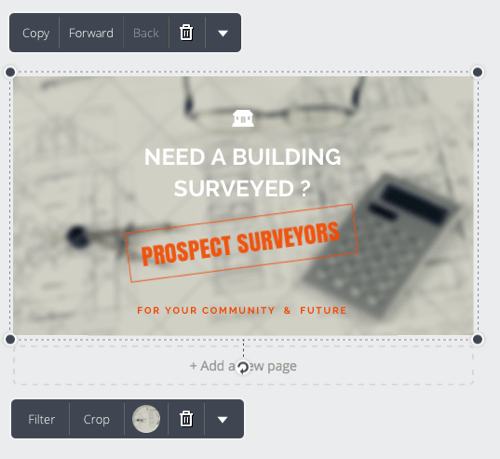
Sonraki, arka planı / stok görselini Canva'dan silmek için çöp kutusu simgesine tıklayın.
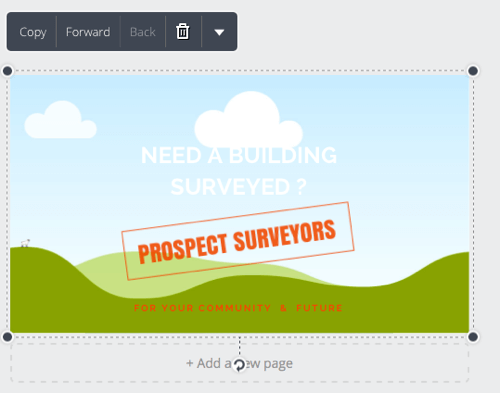
Şimdi sol kenar çubuğundaki Yüklemeler'e gidin ve resmi bilgisayarınızdan yükleyin arka planınız olarak kullanmak istediğiniz.
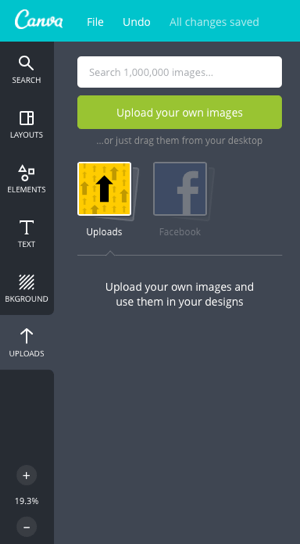
Yüklendikten sonra, yeni arka plan olarak eklemek için resmi şablonunuza sürükleyin.
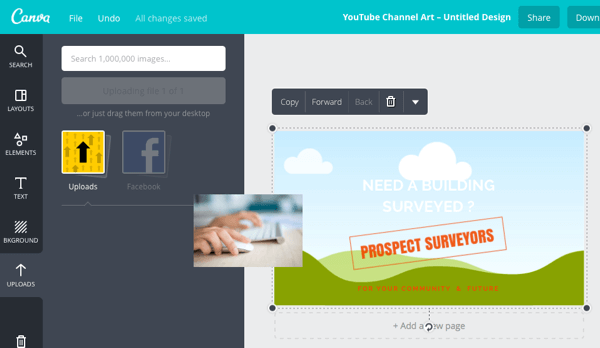
Düzenlemek istediğiniz herhangi bir ek öğeye tıklayın. Çoğu öğe için rengi değiştirebilir ve taşıyabilir, döndürebilir veya silebilirsiniz.
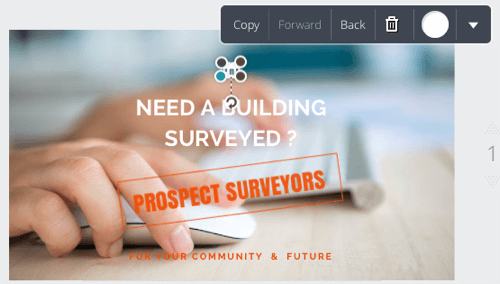
Yapabilirsin ayrıca sol kenar çubuğundaki Öğeler sekmesinden bir arama yaparak yeni öğeler ekleyin. Hem ücretsiz hem de premium seçeneklerle seçim yapabileceğiniz çok şey var.
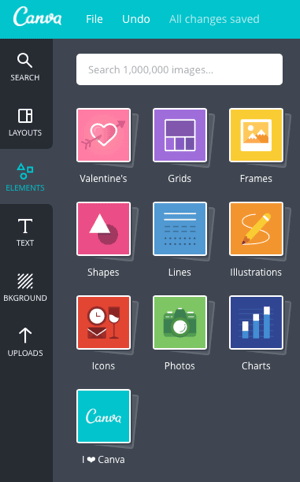
Yapabilirsin yazı tipi, boyut, renk, hizalama, aralık, konumlandırma ve döndürme dahil olmak üzere şablondaki metni düzenleyin.
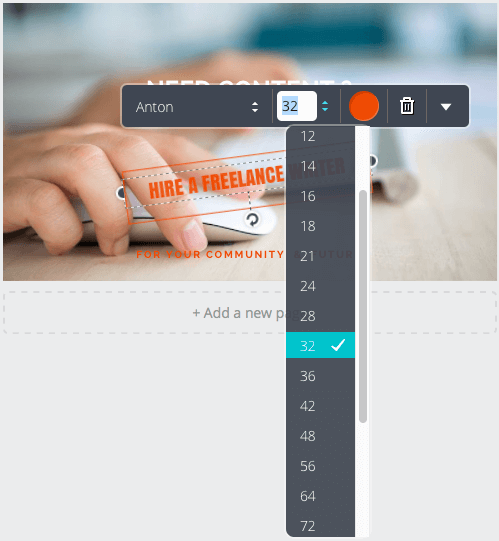
Yeni metin alanları eklemek için sol kenar çubuğundaki Metin sekmesini kullanın. Yine, hem ücretsiz hem de premium seçenekler arasından seçim yapabilirsiniz.
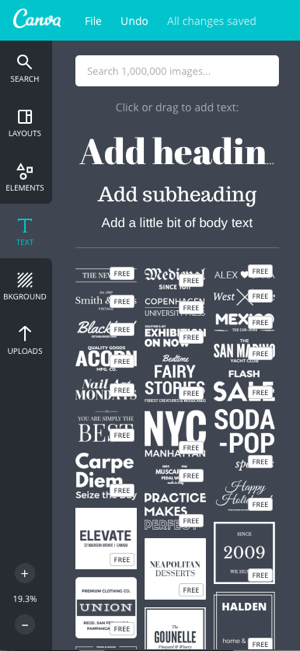
Metninizin daha fazla öne çıkmasını istiyorsanız, arka plan resminize tıklayın ve ardından gelişmiş seçenekleri görmek için Filtre düğmesine tıklayın.
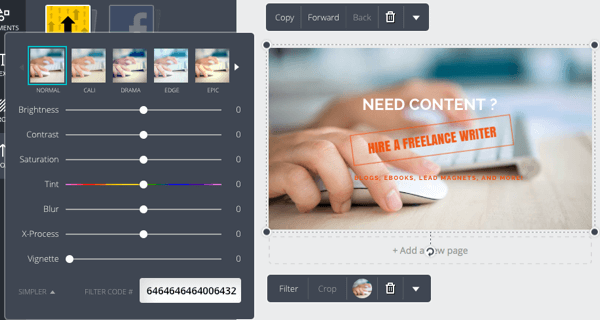
Yapabilirsin arka plan resminizin parlaklığını, kontrastını, doygunluğunu, bulanıklığını ve diğer özelliklerini ayarlayın. Önce metninizi istediğiniz gibi ayarlamanızı ve ardından bu ayarları metninizin mümkün olduğunca okunaklı olmasını sağlayın.
Öğeleri hareket ettirirken Canva, her şeyi mükemmel şekilde hizalayabilmeniz için kılavuzlar görüntüler.
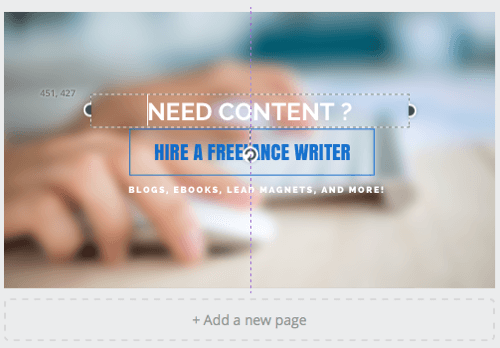
Bitirdiğinde sağ üstteki İndir düğmesini tıklayın ve görüntünüz için biçimi seçin. Canva stok görseline sahip bir şablon seçtiyseniz, stok görselin kullanımı için 1 ABD doları ödemeniz için de kredi kartı bilgilerinizden istenir.
YouTube Pazarlama Eğitimi Alın - Çevrimiçi!

YouTube ile etkileşiminizi ve satışlarınızı artırmak mı istiyorsunuz? Ardından, kanıtlanmış stratejilerini paylaşan en büyük ve en iyi YouTube pazarlama uzmanları toplantısına katılın. Odaklanılan adım adım canlı talimat alacaksınız YouTube stratejisi, video oluşturma ve YouTube reklamları. Kanıtlanmış sonuçlar elde eden stratejileri uygularken şirketiniz ve müşterileriniz için YouTube pazarlama kahramanı olun. Bu, Social Media Examiner'daki arkadaşlarınızdan canlı bir çevrimiçi eğitim etkinliğidir.
DETAYLAR İÇİN TIKLAYINIZ - 22 EYLÜL SATIŞI SONA ERİYOR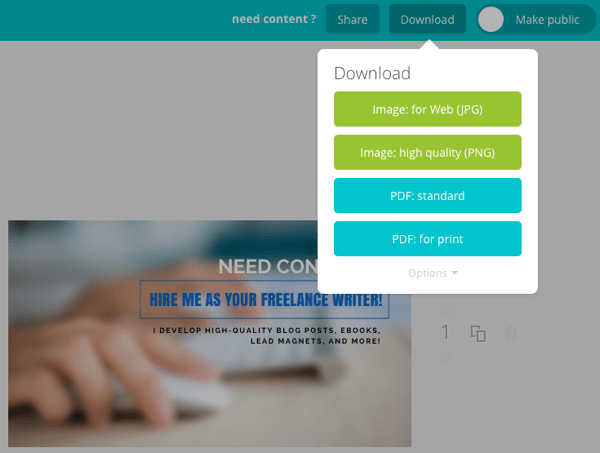
Tasarım ayrıca Canva hesabınıza da kaydedilir, böylece bir hata yaptığınızı veya daha sonra resmi düzenlemeniz gerektiğini fark ederseniz, geri dönüp bunu yapabilirsiniz. Canva stok fotoğrafıyla bir görüntüyü düzenlemeniz gerekiyorsa, her 24 saatte bir 1 $ daha ödemeniz gerekir, bu yüzden bunu aklınızda bulundurun.
Ayrıca şunları da yapabilirsiniz görüntüyü herkese açık hale getirme seçeneğini değiştirin. Bu, birkaç resim oluşturmayı planlıyorsanız ve hangi resimle ilgili genel geri bildirim istiyorsanız yararlıdır. Kitlelerin yardımcı olabilmesi için, insanların birkaç kitap kapağı seçeneğini paylaşmasına benzer şekilde seçmelisiniz. Seç. Bu arada Canva'da da kitap kapakları oluşturabilirsiniz.
Görüntü dosyanızın adı genellikle şablonun adına karşılık gelir. severim dosya adını daha anlamlı bir şeyle değiştirin Arama motoru optimizasyonu. Bu durumda, resmi kapak fotoğraflarım için kullandığım için ana dosyanın adını kristi-hines-freelance-writer.jpg olarak değiştirdim. Ardından, her ağ için-for-facebook,-for-twitter,-for-youtube vb. Ekleyeceğim.
Bu aşamada severim yeni oluşturulan resmi bir resim düzenleyicide açın ve her sosyal ağ için bazı özelleştirilmiş kırpma ve yeniden boyutlandırma yapın bu nedenle, daha önce de belirtildiği gibi, fotoğraflar ve düğmeler metinle örtüşmez.
İşte sonuçlar, ile başlayarak Facebook.
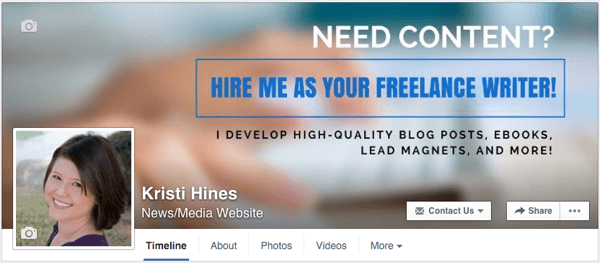
Sonra Twitter.
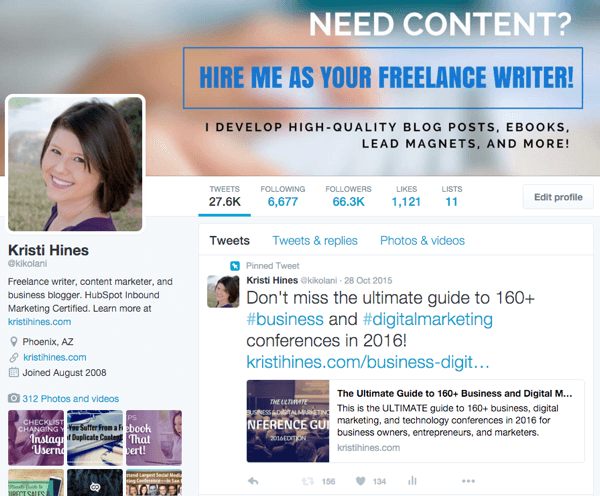
Sonra LinkedIn.
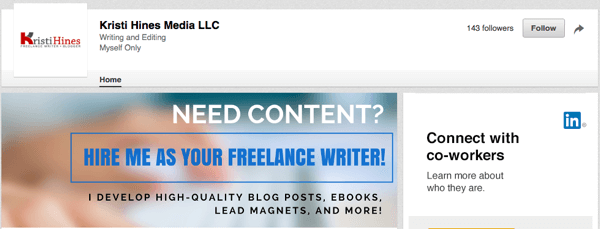
İronik bir şekilde, karşılaştığım en büyük sorun şablonu YouTube'un kendisine uygulamaktı. Cihaz kırpma alanları nedeniyle, kullanıcılar kanalımı TV'lerinde görüntülemedikleri sürece metin tamamen kesildi.
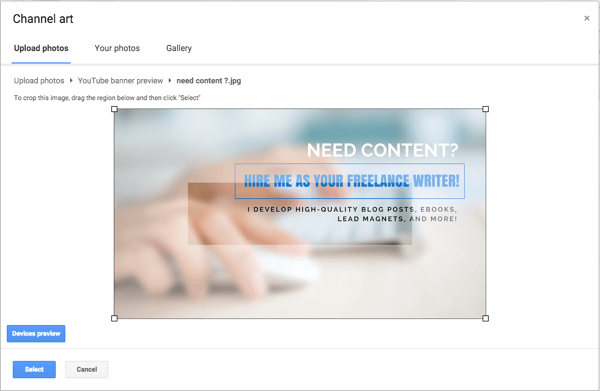
Bununla mücadele etmek için Canva'ya geri döndüm ve özel şablonumun bir kopyasını oluşturdum.
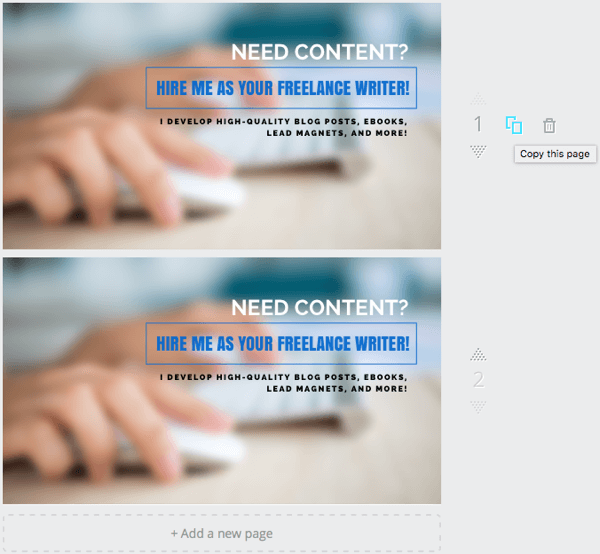
Yinelenen kopyayı kullanarak, tüm metnimi küçülttüm ve kırpmak için iyi bir alana taşıdım. Sonra görüntüleri tekrar indirdim.
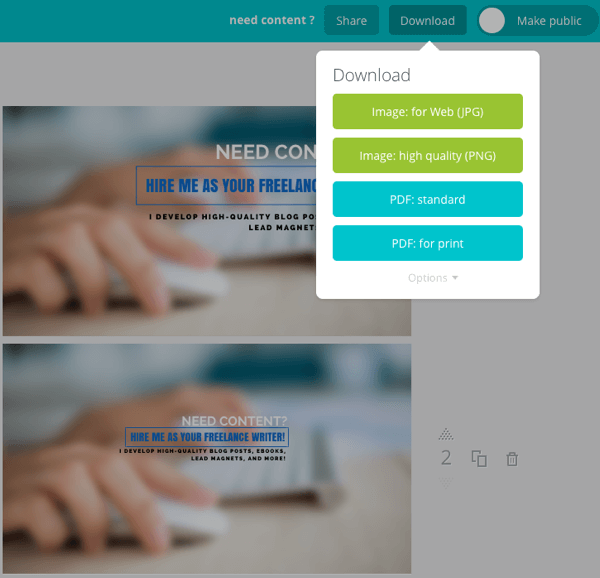
Her iki görüntü de bilgisayarıma bir klasörde indirildi. Alternatif olarak, Seçenekler bağlantısını tıklayabilir ve indirmek istediğiniz bir resmi belirtebilirsiniz.
Belirli cihazlar için YouTube Kanal Resmi kırpmayı ayarladıktan sonra, bunu elde ettim.
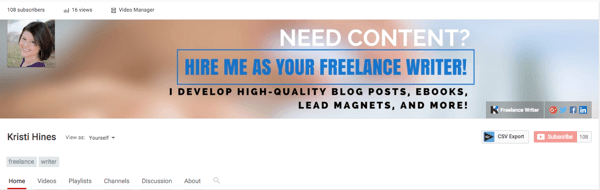
Son olarak, Google+ ile, kullanıcılar profilinizi ziyaret ettiklerinde ekranı yukarı kaydırırsa tam resim gösterilir. Görmezlerse, kapak fotoğrafınızın sadece bir kısmını böyle görürler.
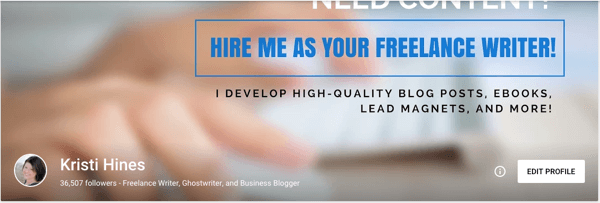
Bu nedenle, özel şablonunuzu Canva'da bir kez daha kopyalayıp buna göre düzenleyerek metninizi biraz daha aşağı çekmeniz gerekebilir. İnsanların yukarı kaydırmasına bakılmaksızın tüm metninizin gösterildiğinden emin olun.
Gördüğünüz gibi, sosyal medya için harika profesyonel tasarımlar oluşturmak için Canva'yı kullanmanın birçok yolu var. Ve bu sadece kapak fotoğraflarınız içindi! Artık Canva'yı nasıl kullanacağınızı bildiğinize göre, işte sosyal medya pazarlamanız için kullanabileceğiniz bazı ek resimler ve her biri için bazı ipuçları.
# 4: Özel Blog Yazısı Resimleri Oluşturun
Twitter haber akışının sonraki bölümündeki bir blog gönderisini diğerlerinden ayıran şeyin ne olduğunu biliyor musunuz?
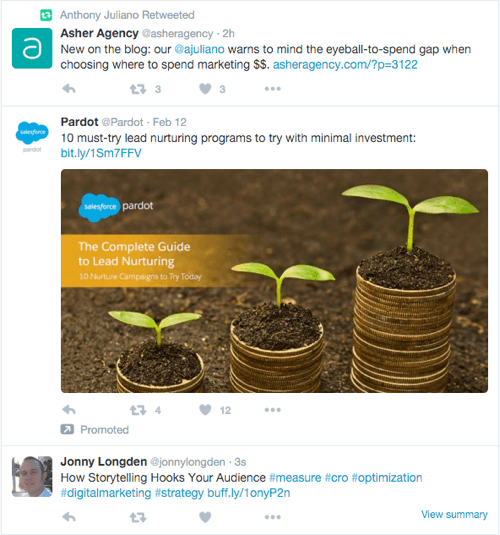
Özel bir blog yazısı resmi söylediyseniz, haklısınızdır. Salesforce yukarıdaki resmi oluşturmak için Canva'yı kullanmamış olsa da, yapabilirsiniz. Canva, sosyal medya gönderileri için çeşitli şablonlar sunar.
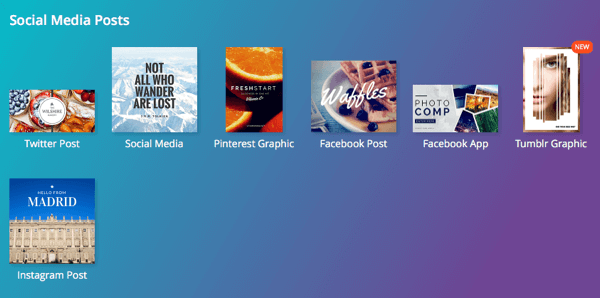
Burada gördüğünüz şablonları beğenmezseniz, şunları yapabilirsiniz: Canva'nın özel blog gönderisi görseliniz için en iyisini bulmak için sunduğu diğer şablonlardan herhangi birini keşfedin.
Özel bir blog yazısı resmi oluştururken akılda tutulması gereken birkaç nokta daha vardır. Örneğin, Facebook'taki blog yayınınızı reklamlar aracılığıyla tanıtmayı planlıyorsanız, özel blog yayını resminizin% 20'den fazla metin kapsamına sahip olmadığından emin olun. Bunu kullan araç öğrenmek için Facebook'tan.
Özel blog yayını resminizi oluşturduktan sonra, dosya adını blog yayınınızı optimize ettiğiniz anahtar kelimeleri içerecek şekilde değiştirin. Ardından, blog platformunuza, eklentilerinize ve tasarım tercihlerinize bağlı olarak, bu resmi önce blog yayınınızda, öne çıkan görsel alanında ve blog yayınınızın açık grafik ayarlarında kullanın.
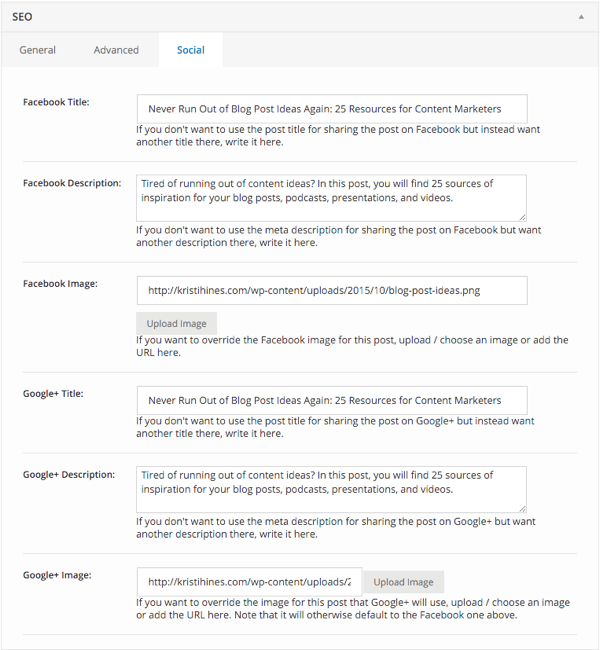
# 5: Özel Video Küçük Resimleri Oluşturun
Video küçük resimlerinizin nasıl ortaya çıktığı konusunda sık sık hayal kırıklığına mı uğruyorsunuz? YouTube, Facebook ve diğer video ağları, özel bir küçük resim videolarınızı yüklerken veya düzenlerken videolarınıza ekleyin.
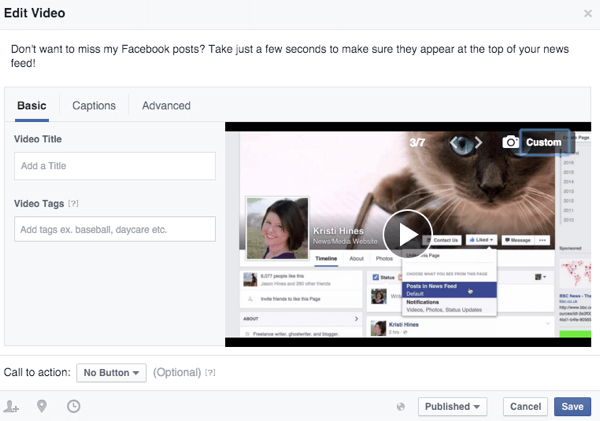
Yapabilirsin İnsanların onlar için özel video küçük resimleri oluşturarak videolarınızı tıklama olasılığını artırın. Canva, 1280 x 720 boyutunda bir YouTube Küçük Resmi şablonu sunar.
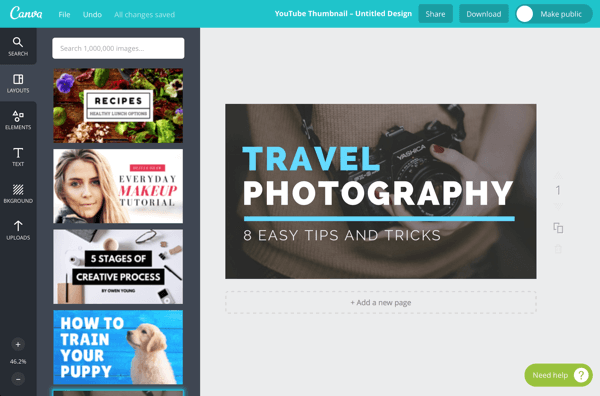
Ayrıca her ikisi de 1920 x 1080 olan Sunum (16: 9) veya Masaüstü Duvar Kağıdı şablonu gibi 1080p çözünürlüğe sahip şablonları da kullanabilirsiniz. Her ikisinin de videolar için son derece uyarlanabilir düzenleri vardır.
# 6: Görsel Olarak Çekici Sosyal Medya Reklamları Üretin
Sosyal medyada reklam yapıyorsanız, hedef kitlenizin dikkatini çekmek için harika bir resme ihtiyacınız var. Yapabilirsin sosyal medya ve standart görüntülü banner reklamlar için çeşitli Canva reklam şablonları arasından seçim yapın.
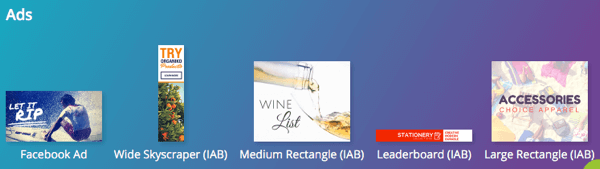
İsteyebilirsin sosyal gönderi şablonlarına bak Instagram ve Pinterest reklamları.
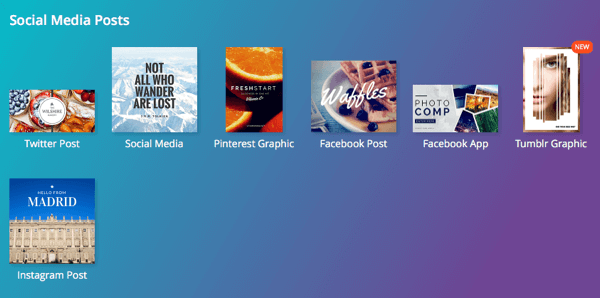
Büyük metin içeren Büyük Dikdörtgen reklam şablonunu kullanın ve LinkedIn metin reklamları.

Sosyal medya reklamlarınız için biraz tasarım ilhamına ihtiyacınız varsa, AdEspresso’ya bakın Facebook Reklam Galerisi ve Moat's Reklam Dizini. İkincisinin normal banner görüntülü reklamlar için olduğunu ve bu nedenle Facebook'un uyguladığı% 20 metin kuralını muhtemelen ihlal edeceğini unutmayın.
# 7: PowerPoint Olmadan SlideShare Ağına Katılın
Eğer dokunmak istiyorsanız SlideShare blogunuza daha fazla medya seçeneği eklemek için ağ, LinkedIn profilive sosyal medya gönderileri için Canva'nın Sunum şablonlarını kullanabilirsiniz. Bunu yapmanın birkaç yolu var.
Bir Sunum Düzeni Kullanın
İlk slaytla başlayın. Sonra o slaytı kopyala ek slaytlar oluşturmak ve metni uygun şekilde güncelleyin.

Özelleştirebileceğiniz ek boş slaytlar almak için + Yeni Sayfa Ekle'yi tıklayın. kendi öğeleriniz, metinleriniz ve arka planlarınızla.
Bitirdiğinde slaytlarınızı resim veya PDF belgesi olarak indirin.
Birden Çok Düzen Kullanın
İlk slaytla başlayın Yukarıda gösterildiği gibi. Sonra + Yeni Sayfa Ekle'yi tıklayın. Eklediğiniz yeni sayfayı tıklayın ve sol kenar çubuğunda farklı bir düzen seçin.
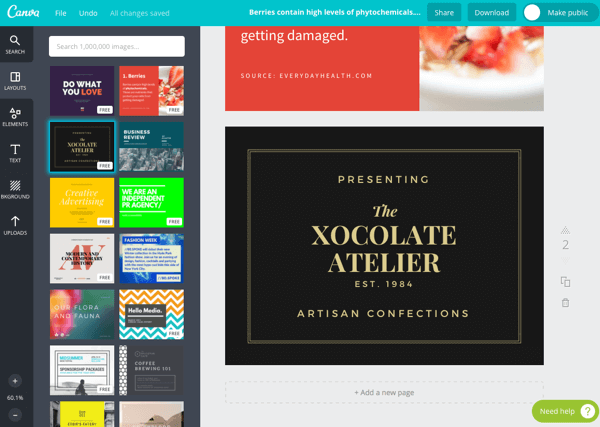
Bir slayt gösterisi oluşturmak için yeni sayfalar eklemeye ve her sayfa için farklı düzenler seçmeye devam edin çeşitlilik ile. Sonra slaytlarınızı resim veya eksiksiz bir PDF belgesi olarak indirin.
Canva'da Farklı Şablonlar Kullanın
Yukarıdaki ile aynı fikri kullanınancak Sunum şablonundan farklı düzenler seçmek yerine Canva genelinde, hepsi aynı boyutta olabilen şablonlardan farklı düzenler kullanın. Slaytlarınızın her birini resim olarak indirin.
Senden sonra tüm slaytlarınızı resim olarak indirin, yapabilirsin onları PowerPoint'e bırakın veya tercih ettiğiniz sunum yazılımınız ve ardından bunları SlideShare'e yükleyin.
Sonuç olarak
Gördüğünüz gibi, sosyal medya pazarlamanız için çekici tasarımlar oluşturmak üzere Canva'nın ücretsiz sürümünü kullanmanın birçok yolu var. Bu görseller, işletmeniz için harika bir marka oluşturmanıza yardımcı olur, içeriğinizi haberlerde öne çıkarır besleyin, insanları reklamlarınızı tıklamaya teşvik edin, ağ oluşturma etkinliklerinde dağıtabileceğiniz bir şeyler verin ve çok daha fazlası Daha.
Ne düşünüyorsun? Canva'yı sosyal medya pazarlamanız için başka hangi yollarla kullanıyorsunuz? Lütfen aşağıdaki yorumlarda favori ipuçlarınızı, püf noktalarınızı ve kullanımlarınızı paylaşın!